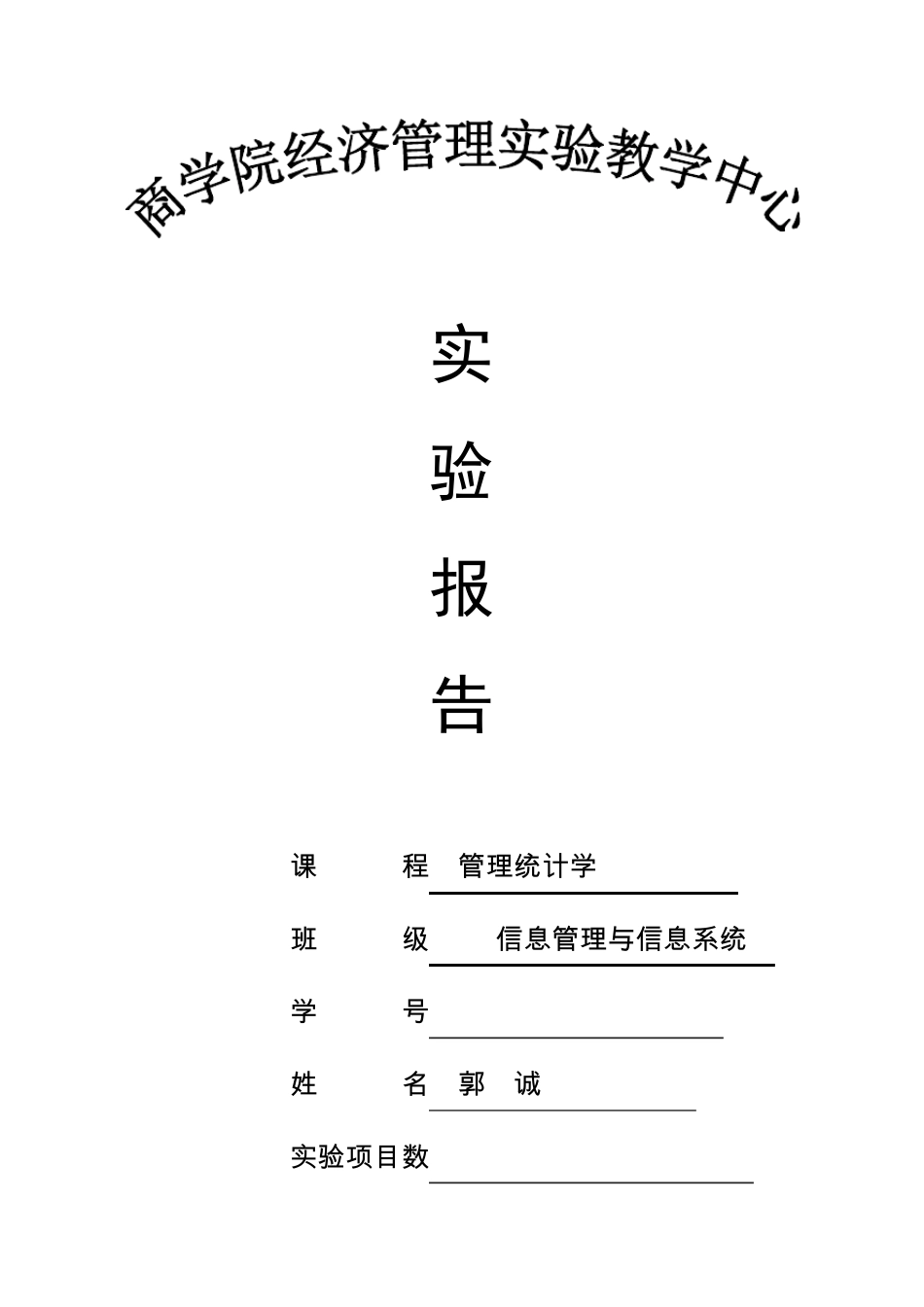实 验 报 告 课 程 管 理 统 计 学 班 级 09信 息 管 理 与信 息 系统 学 号 091104006 姓 名 郭 诚 实验项目数 6 2 0 1 1 年5 月 赣南师范学院 商学院 经济管理实验教学中心制 实验 一 (实验项目序号) 管理统计学 课程实验报告 实验地点: 二教501 实 验 名 称 EXCEL 的基本操作 指 导 教 师 崔新生 实验时间 3 月4 号 姓 名 韦云霞 学号 091104043 成绩 一、实验、训练目的 掌握 Ex cel 数据分析工具的安装,熟悉作图操作。 二、实验预习(含实验原理及设计过程等) 1、 事先温习《大学计算机基础》中有关 Ex cel 软件的相关知识,进一步加深和巩固。 2、 预习课本中涉及利用 Ex cel 的数据分析工具进行描述数据集中趋势、离散趋势以及分布的常用统计量。 三、实验、训练内容 利用 Ex cel 的数据分析工具描述数据集中趋势、离散趋势以及分布的常用统计量。 四、实验、训练过程(含实验步骤、测试数据、实验结果等) 主要是介绍如何利用 Ex cel 软件的数据分析工具描述数据集中趋势,离散趋势以及分布的常用统计量。 (1)Ex cel 数据分析工具安装 a. 打 开Ex cel , 在 菜 单 栏 中 选 择 " 工 具 " 下 拉 菜 单 , 在 没 有 " 数 据 分 析 " 项的前提下选中"加载宏"工具,打开"加载宏"对话框,并从中选择"分析数据库" 项后单击"确定"按钮。 b.随后根据命令提示完成"数据分析工具"安装的相关操作。 (2).使用 Ex cel 数据分析工具 使用课本中 P67 的实例说明应用 Ex cel 描述数据的集中趋势,离散趋势及数据分布情况。 18 18 20 21 19 18 19 19 19 20 21 18 17 19 19 19 17 19 19 19 21 20 20 19 19 18 21 21 20 19 20 20 19 19 20 19 19 18 19 19 18 18 21 19 19 18 20 19 21 20 具体步骤如下: 第 1 步:选择“工具”下拉菜单: 第 2 步:选择“数据分析”选项: 第 3 步:在分析工具中选择“描述统计”,然后选择“确定”: 第 4 步:当对话框出现时: “输入区域”方框内键入数据区域: “输出选项”中选择输出区域: 择“汇总统计”: 择“确定”。 (3).运用 Ex cel 作图 根据课件中的数据为例,练习 Ex cel 作图。所作出的图为:直方图, 折线图,堆积型图,条形图,柱形图和饼图。相关数据如下: 饮料品牌 频...